หน้าหลัก > การแก้ไขปัญหา > รูปแบบและไฟแสดง LED บอกสถานะ
รูปแบบและไฟแสดง LED บอกสถานะ
รูปแบบไฟ LED
| ไฟ LED | คำอธิบาย |
|---|
| | LED ดับ |
|
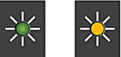 | LED สว่าง |
|
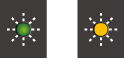 | ไฟ LED กำลังกะพริบ |
ไฟแสดง LED ทั่วไป
| ไฟ LED | สถานะ | คำอธิบาย |
|---|
 | พร้อมใช้งาน | เครื่องพร้อมสำหรับการพิมพ์ |
 (กะพริบช้าๆ และสลัว) | โหมดพัก | ในโหมดพัก (โหมดประหยัดพลังงาน) เครื่องพิมพ์จะทำงานเสมือนเครื่องพิมพ์ถูกปิดอยู่ แต่จะยังคงรับข้อมูลได้ เมื่อคุณส่งงานพิมพ์ เครื่องจะกลับมาทำงาน |
 (กะพริบเป็นช่วงทุกสองวินาที) | กำลังอุ่นเครื่อง (อุณหภูมิต่ำ) | เครื่องพิมพ์กำลังอุ่นเครื่อง |
| กำลังระบายความร้อน (อุณหภูมิสูง) | เครื่องพิมพ์กำลังระบายความร้อน |
 (กะพริบเป็นช่วงทุกหนึ่งวินาที) | ไม่ว่าง | เครื่องกำลังประมวลผลงานพิมพ์ |
| ข้อมูลค้างอยู่ | มีข้อมูลการพิมพ์ในหน่วยความจำของเครื่อง หากต้องการยกเลิกและล้างงานออกจากหน่วยความจำเครื่อง ให้กด |
 (กะพริบสลับกัน) | งาน ถูกยกเลิก | เครื่อง กำลังยกเลิก งานพิมพ์ |
ไฟแสดง LED สำหรับข้อผิดพลาดและการบำรุงรักษา
เช่นเดียวกับอุปกรณ์สำนักงานที่ทันสมัยอื่นๆ ข้อผิดพลาดอาจเกิดขึ้นและอาจต้องเปลี่ยนวัสดุการพิมพ์ หากเกิดข้อผิดพลาด เครื่องจะระบุข้อผิดพลาดหรือการบำรุงรักษาตามระยะเวลาที่จำเป็น และแสดงด้วย LED บนแผงควบคุม คำอธิบายไฟแสดง LED ต่างๆ อยู่ในตารางนี้
คุณสามารถแก้ไขข้อผิดพลาดส่วนใหญ่และทำการบำรุงรักษาตามระยะเวลาได้ด้วยตัวคุณเอง หากต้องการคําแนะนําเพิ่มเติม ไปที่หน้า คำถามที่พบบ่อย และการแก้ปัญหาเบื้องต้น ของรุ่นผลิตภัณฑ์ของคุณที่ support.brother.com/faqs
- การอ้างอิงข้อมูลที่เกี่ยวข้อง อยู่ที่ด้านล่างของหน้านี้
| ไฟ LED | สถานะ | สาเหตุ | การดำเนินการ |
|---|
 | ไม่พบถาด | ถาดใส่กระดาษใส่ไม่แน่นสนิท | ค่อยๆ ดันถาดใส่กระดาษเข้าไปในเครื่องจนสุด |
| มีกระดาษหรือวัตถุแปลกปลอมติดอยู่ ทำให้ไม่สามารถใส่ถาดบรรจุกระดาษได้อย่างถูกต้อง | ดึงถาดบรรจุกระดาษออกจากเครื่อง และนำกระดาษหรือสิ่งแปลกปลอมที่ติดอยู่ออก หากไม่พบหรือไม่สามารถนำกระดาษออกได้ |
| ไม่มีการป้อนกระดาษ | กระดาษในถาดของเครื่องหมด หรือใส่กระดาษในถาดใส่กระดาษไม่ถูกต้อง | ทำอย่างใดอย่างหนึ่งต่อไปนี้:
|
| ไม่ได้ใส่กระดาษตรง กลาง ของช่องป้อนเอกสารด้วยมือ | หยิบกระดาษออก และใส่เข้าไปใหม่ ตรงกลางของช่องป้อนเอกสารด้วยมือ และจากนั้นกดปุ่ม Mono Copy (ทำสำเนาขาวดำ) หรือ Colour Copy (ทำสำเนาสี) |
| กระดาษในช่องป้อนเอกสารด้วยมือไม่ได้วางไว้ในแนวตรงในขณะป้อนกระดาษ | ใช้มือทั้งสองข้างปรับตั้งแคร่ปรับกระดาษในช่องป้อนเอกสารด้วยมือโดยไม่ให้มีช่องว่างระหว่างแคร่กับกระดาษ จากนั้นกดปุ่ม Mono Copy (ทำสำเนาขาวดำ) หรือ Colour Copy (ทำสำเนาสี) |
| ฝาปิดช่องดึงกระดาษติดปิดไม่ถูกต้อง | ตรวจสอบให้แน่ใจว่าปิดฝาปิดช่องดึงกระดาษติดอย่างถูกต้อง |
| ฝุ่นบนกระดาษสะสมอยู่บนพื้นผิวของลูกกลิ้งดึงกระดาษ | ทําความสะอาดลูกกลิ้งดึงกระดาษ |
 | กระดาษติด | กระดาษติดในเครื่อง | หยิบกระดาษที่ติดออกอย่างระมัดระวัง ตรวจสอบว่าแคร่ปรับกระดาษตั้งค่าขนาดกระดาษถูกต้อง ห้ามยืดถาดใส่กระดาษเมื่อคุณใส่กระดาษขนาด A5 หรือเล็กกว่า หลังจากเสร็จสิ้นการดำเนินการเหล่านี้ ให้กด |
| มีกระดาษมากกว่าหนึ่งแผ่นวางอยู่ในช่องป้อนเอกสารด้วยมือ -หรือ- มีการใส่กระดาษอีกแผ่นลงในช่องป้อนเอกสารด้วยมือก่อนที่ ไฟ LED แสดงการเปิด-ปิดเครื่อง และ ไฟ LED เตือนกระดาษ ทั้งสองจะสว่างขึ้น | อย่าใส่กระดาษเกินหนึ่งแผ่นในช่องป้อนเอกสารด้วยมือไม่ว่ากรณีใดๆ รอให้ ไฟ LED แสดงการเปิด-ปิดเครื่อง และ ไฟ LED เตือนกระดาษ ทั้งสองสว่างขึ้นเพื่อแจ้งให้ใส่กระดาษอีกแผ่นเข้าไปก่อนที่คุณจะป้อนกระดาษแผ่นต่อไปลงในช่องป้อนเอกสารด้วยมือ หลังจากตรวจสอบข้างต้นแล้ว ให้กดปุ่ม Mono Copy (ทำสำเนาขาวดำ) หรือ Colour Copy (ทำสำเนาสี) |
| ฝุ่นบนกระดาษสะสมอยู่บนพื้นผิวของลูกกลิ้งดึงกระดาษ | ทําความสะอาดลูกกลิ้งดึงกระดาษ |
 | ขนาดกระดาษผิด | การตั้งค่าขนาดกระดาษไม่ตรงกับขนาดของกระดาษที่อยู่ในถาด -หรือ- แคร่ปรับกระดาษในถาดไม่ได้ปรับตั้งให้พอดีกับขนาดกระดาษที่คุณใช้ | ถ้าคุณกำลังพิมพ์จากคอมพิวเตอร์ ตรวจสอบให้แน่ใจว่าขนาดกระดาษที่คุณเลือกในไดรเวอร์เครื่องพิมพ์หรือในแอปพลิเคชันที่ใช้พิมพ์ตรงกับขนาดของกระดาษในถาด |
(DCP-T430W/DCP-T435W/DCP-T436W)
|
 | ตรวจสอบปริมาณน้ำหมึก | ใช้น้ำหมึกไปแล้วบางส่วน และเครื่องต้องตรวจสอบปริมาณน้ำหมึก | มองผ่านช่องของแทงค์หมึกเพื่อตรวจสอบปริมาณน้ำหมึกที่เหลืออยู่ตามจริง หากระดับน้ำหมึกที่เหลืออยู่เท่ากับหรือต่ำกว่าขีดล่างใต้เครื่องหมายเติมขั้นต่ำ ให้เติมหมึกลงในแทงค์หมึก |
| (DCP-T230/DCP-T236) หลังจากเติมหมึกในแทงค์หมึกแล้ว กด |
| (DCP-T430W/DCP-T435W/DCP-T436W) หลังจากเติมหมึกสีจนหมด ให้กด หาก ไฟ LED แสดงสถานะหมึก ติดสว่างหรือกำลังกะพริบ ให้กด ใช้คุณลักษณะแสดงการแจ้งเตือนระดับน้ำหมึก:
|
 | คำเตือนปริมาณน้ำหมึก | เครื่องยังคงทำงานอยู่ แต่ไฟแสดง “ตรวจสอบปริมาณน้ำหมึก” ตามรายการข้างต้นยังไม่ถูกล้างไป | หากระดับน้ำหมึกที่เหลืออยู่เท่ากับหรือต่ำกว่าขีดล่างใต้เครื่องหมายเติมขั้นต่ำ ให้เติมหมึกลงในแทงค์หมึก หลังจากเติมหมึกสีจนหมด ให้กด หาก ไฟ LED แสดงสถานะหมึก ติดสว่างหรือกำลังกะพริบ ให้กด ใช้คุณลักษณะแสดงการแจ้งเตือนระดับน้ำหมึก:
|
 (กะพริบพร้อมกัน) | ความจำเต็ม | หน่วยความจำของเครื่องเต็ม | หากกำลังดำเนินการทำสำเนา:
|
 (กะพริบสามครั้ง) | การทำงานถูกปฏิเสธ | เครื่องไม่สามารถทำการดำเนินงานนี้ได้ในขณะนี้ | รอสักครู่ แล้วลองใหม่อีกครั้ง |
 | กล่องตัวซับน้ำหมึกเต็ม | จำเป็นต้องเปลี่ยนกล่องตัวซับน้ำหมึกหรือกล่องถ่ายหมึก ส่วนประกอบเหล่านี้อาจต้องเปลี่ยนเป็นระยะเพื่อให้มั่นใจในประสิทธิภาพสูงสุดของเครื่อง Brother ของคุณ รอบการเปลี่ยนจะขึ้นอยู่กับจำนวนของการระบายและการถ่ายหมึกที่จำเป็นเพื่อทำความสะอาดระบบหมึก เมื่อเครื่องต้องทำความสะอาดมากขึ้น กล่องเหล่านี้จะเต็มเร็วขึ้นด้วย การเปลี่ยนนี้ไม่อยู่ภายใต้ความคุ้มครองของการรับประกัน | ต้องเปลี่ยนกล่องตัวซับน้ำหมึก ติดต่อศูนย์บริการลูกค้าสัมพันธ์ของ Brother หรือศูนย์บริการที่ได้รับอนุญาตของ Brother ในพื้นที่ของคุณเพื่อนำเครื่องเข้ารับบริการ |
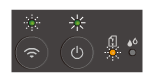 (กะพริบพร้อมกัน) (DCP-T430W/DCP-T435W/DCP-T436W) | ข้อผิดพลาดในการตั้งค่าเครือข่ายก่อนการตั้งค่าเริ่มต้น | มีปัญหากับเครือข่ายของเครื่องก่อนการตั้งค่าเริ่มต้น | หลังจากเสร็จสิ้นการตั้งค่าจากเครื่องของคุณ ให้กำหนดการตั้งค่าเครือข่ายอีกครั้ง สำหรับคําแนะนําเพิ่มเติม ไปที่หน้า คำถามที่พบบ่อย และการแก้ปัญหาเบื้องต้น ของรุ่นผลิตภัณฑ์ของคุณ ดู URL ด้านล่าง |
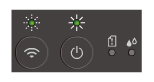 (กะพริบสลับกัน) (DCP-T430W/DCP-T435W/DCP-T436W) | ข้อผิดพลาดของเครือข่าย | มีปัญหากับเครือข่ายของเครื่อง | เปิดและปิดเครือข่ายใหม่โดยกด หากวิธีนี้ไม่แก้ปัญหา |
 (กะพริบสลับกัน) (DCP-T430W/DCP-T435W/DCP-T436W) | ข้อผิดพลาดของการตรวจจับเครือข่ายทั้งหมด | เครื่องเชื่อมต่อกับเครือข่ายทั้งหมดและถูกกำหนดที่อยู่ IP สากลให้ | กด เราขอแนะนำให้คุณเชื่อมต่อเครื่องกับเครือข่ายส่วนบุคคล ฟังก์ชันการแจ้งเตือนนี้สามารถปิดการใช้งานได้ในการจัดการผ่านเว็บ |
 (กะพริบพร้อมกัน) | เครื่องเกิดข้อผิดพลาด | เครื่องพิมพ์มีปัญหาทางกลไกของตัวเครื่อง | ปิดเครื่องแล้วถอดปลั๊ก รอสองสามนาที จากนั้นเสียบปลั๊กแล้วเปิดเครื่องอีกครั้ง |








